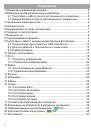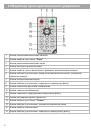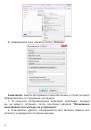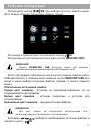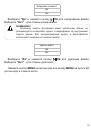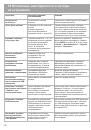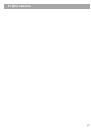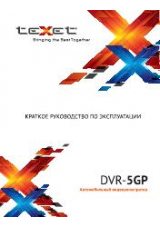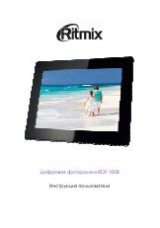10
подключается и отключается от сети электропитания.
•
Рамка включится автоматически. На дисплее появится заставка, а затем
главное меню.
Фоторамка включена и готова к работе.
У
становить режим включения фоторамки можно в пункте меню
“Опции”
- “Настройки системы” - “Режим включения”
.